Étiquettes d'ordres
Les nouvelles étiquettes d'ordres vous permettent :
- De modifier plus facilement le prix ou la quantité d'un ordre en attente
- De visionner le gain ou la perte qui sera réalisé si le prix touche votre objectif ou votre stop
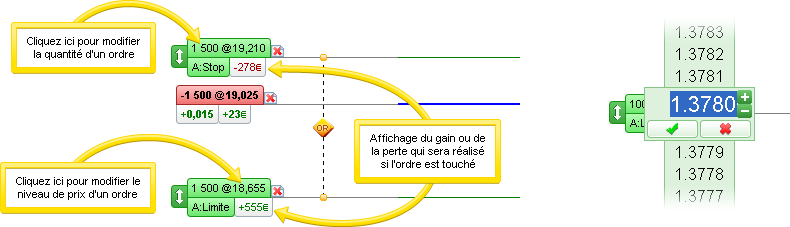
Stops suiveurs
L'interface d'accès rapide permet désormais d'utiliser les stops suiveurs associés à un ordre principal.
En savoir plus sur les stops suiveurs
Exemple d'un ordre triple dont le stop est un stop suiveur à 15 points
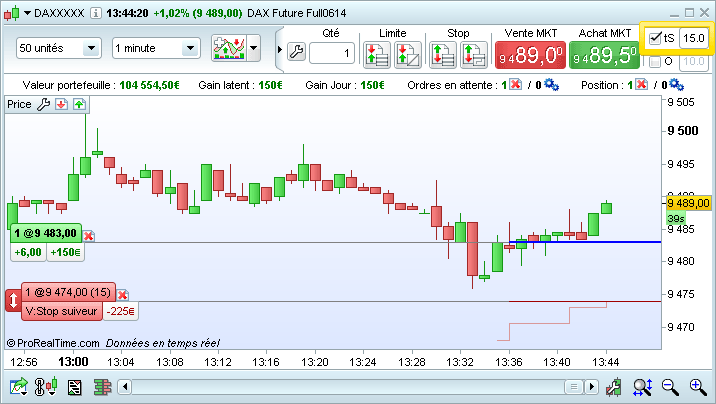
Historique des ordres sur les graphiques
Vous pouvez désormais visualiser l'historique de vos ordres exécutés directement sur le graphique de chaque instrument en ajoutant l'indicateur "Ordres exécutés récents".
- Les ordres d'entrée sont représentés par l'icône

- Les ordres de sortie sont représentés par l'icône

- Si plusieurs ordres sont affichés sur une même bougie, vous pouvez changer l'unité de temps de votre graphique pour avoir plus de détails.
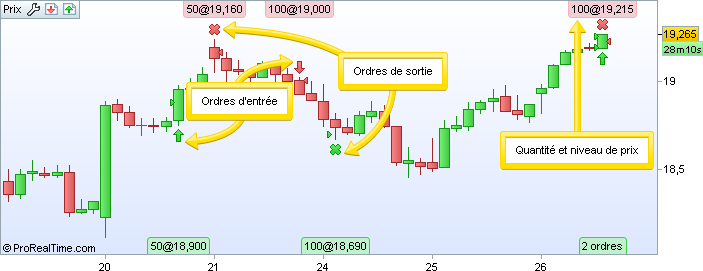
Liste des ordres
Deux nouvelles colonnes sont disponibles dans la liste des ordres :
- Gain : affiche le gain ou la perte qui a été généré par l'ordre le cas échéant.
- Chg pos. : affiche l'état de votre position avant et après l'ordre. Par exemple, si vous ouvrez une position de 100 actions avec un ordre, celui-ci affichera "0 => 100".
Un champ de recherche vous permet de filtrer la liste des ordres pour n'afficher que les ordres de votre choix. Par exemple :
- Les ordres sur un marché ou sur un instrument donné
- Les ordres d'une quantité ou d'un niveau de prix ou donné
- Les ordres d'un type particulier (marché, limite, ...)
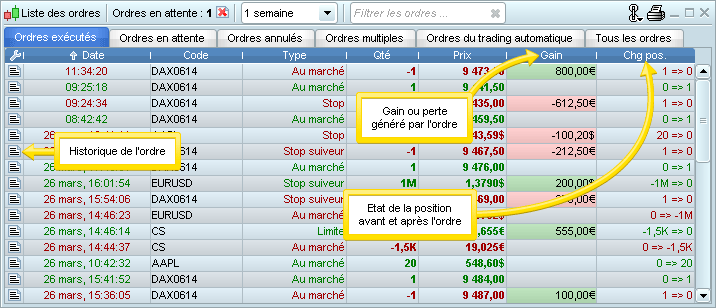
Autres améliorations du Trading
Saisie de la quantité des ordres
Gagnez du temps lors de la saisie de la quantité de vos ordres :
- Placez simplement votre souris au dessus du champ quantité et tapez directement le nombre que vous souhaitez avec votre clavier (sans qu'il soit nécessaire de cliquer plus de sélectionner le chiffre)
- Des boutons +/- et des quantités prédéfinies sont également disponibles
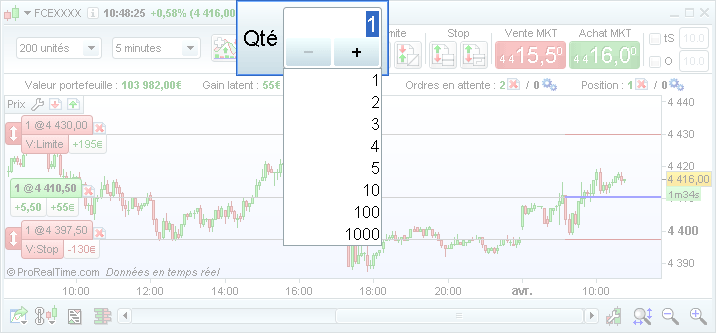
Afficher / Cacher les étiquettes d'ordres sur les graphiques
Les étiquettes d'ordres et de position sur les graphiques peuvent au choix :
- Être tout le temps affichées
ou - Être affichées uniquement lorsque la barre d'ordres est dépliée
Vous pouvez régler cette option depuis le menu "Options Trading" > "Statistiques & Affichage des ordres".
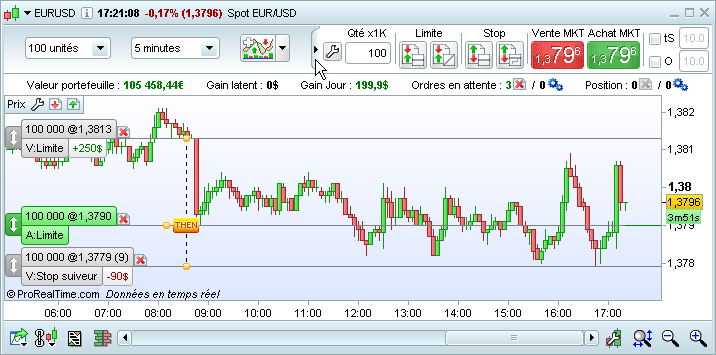
Passage d'ordres sur tous les styles prix
Il est désormais possible de passer des ordres et de visualiser ses positions sur tous les styles de prix.
Heikin-Ashi
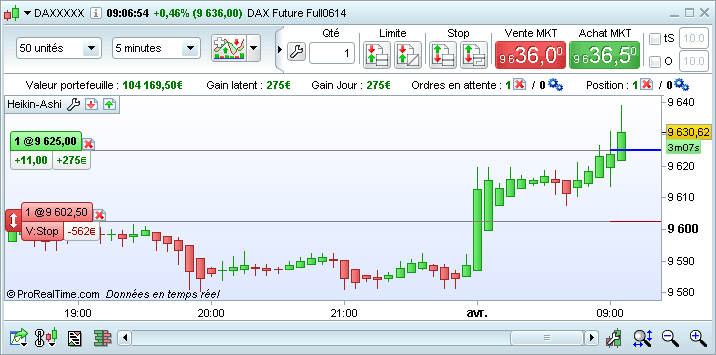
Range bars
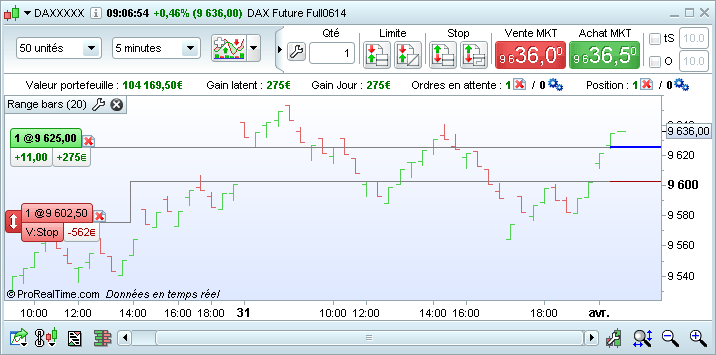
Three line break
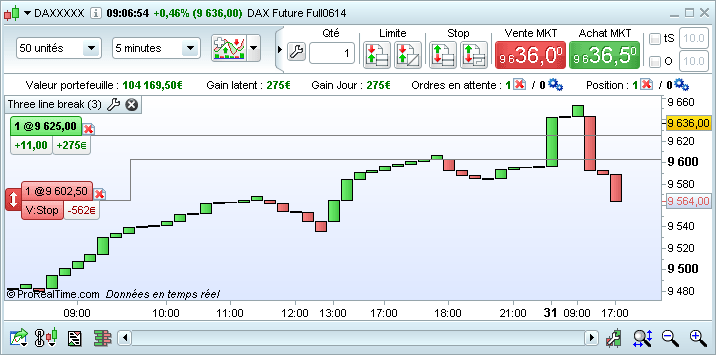
Kagi
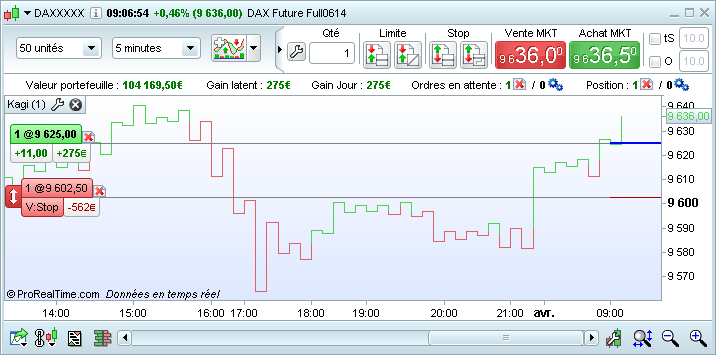
Points et Figures
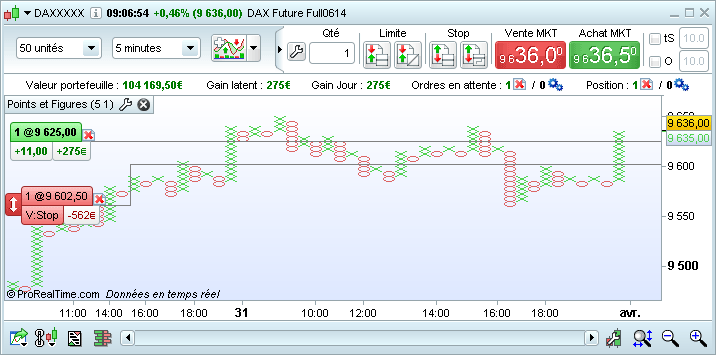
Renko
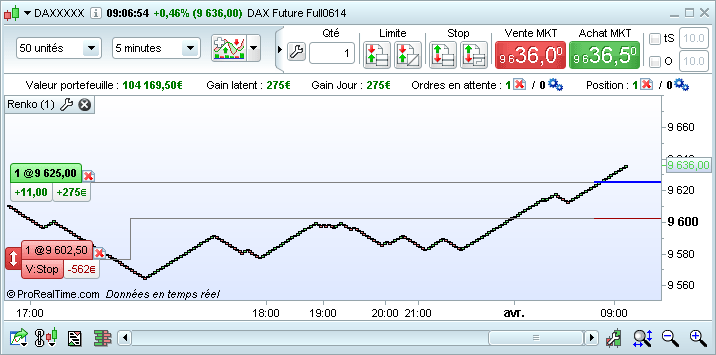
Nouveaux indicateurs et objets
6 nouveaux indicateurs sont disponibles :
- Coppock Curve
- Know Sure Thing (KST)
- True Strength Index (TSI)
- Ultimate Oscillator
- Ulcer Index
- Vortex Indicator
Rappel : vous pouvez également créer vos propres indicateurs par programmation ou importer des indicateurs créés par des tiers.
2 nouveaux outils d'analyse chartiste ont également été ajoutés :
- Canal de Fibonacci
- Objet de tracé libre de canal

Indicateurs favoris
Dans la fenêtre "Indicateurs ...", vous pouvez marquer les indicateurs de votre choix comme favoris.
Une fois un indicateur marqué comme favori, vous pourrez y accéder rapidement depuis vos graphiques.
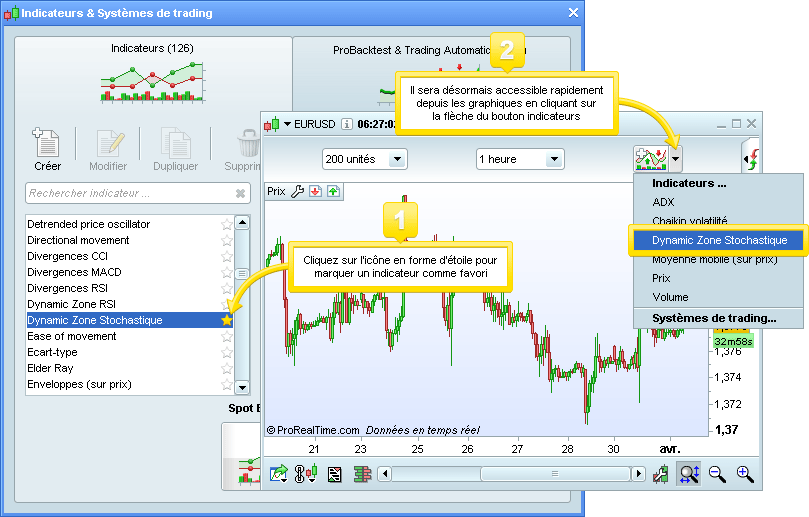
Remplissage des objets
Utilisez désormais un remplissage de couleur sur des objets non fermés : canaux (classique, erreur, écart type et Raff), retracements et extensions de Fibonacci et outil règle.
Pour ajouter un remplissage, faites un clic droit sur un objet pour accéder à ses propriétés puis choisissez la couleur du remplissage. Si vous souhaitez que le remplissage soit appliqué systématiquement, vous pouvez cocher la case "Définir comme configuration par défaut".
Nouvel objet canal avec un remplissage de couleur

Changement rapide d'instrument
La flèche dans le coin supérieur gauche des graphiques vous permet de changer rapidement l'instrument affiché.
Les derniers instruments affichés sont proposés ainsi que la recherche rapide d'instrument.
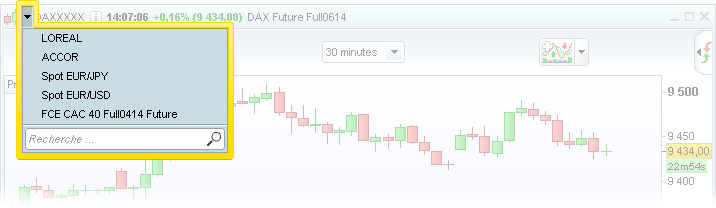
Le changement rapide d'instrument est également disponible pour les carnets d'ordres et les listes tick par tick.
Pour changer en un clic l'instrument affiché dans tous vos graphiques, vous pouvez également les lier entre eux.
Performances améliorées
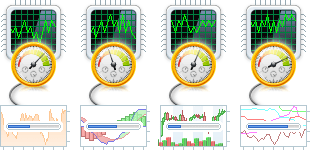
L'amélioration des performances est l'une de nos préoccupations permanentes afin de vous proposer une plateforme toujours plus fiable et plus rapide. ProRealTime v10.2 n'échappe pas à cette règle en proposant :
- De nouvelles améliorations de performance et de fiabilité des flux de donnés temps réel
- Un démarrage de la plateforme accéléré ; particulièrement pour les espaces de travail lourds
- Une amélioration de l'infrastructure serveur qui communique avec la plateforme
Interface améliorée - Gain d'espace écran
ProRealTime 10.2 met l'accent sur le gain de place pour vous permettre d'afficher plus d'éléments utiles dans votre écran.
Fenêtre principale
La fenêtre principale peut désormais s'afficher sur 2 lignes (contre 3 précédemment).

Carnet d'ordres amélioré
Le carnet d'ordres vertical est désormais plus compact et permet d'afficher bien plus de profondeur de marché (lignes) pour une fenêtre de même taille.
Également, les carnets d'ordres best bid/ask (principalement utilisés pour le forex) ont été améliorés.
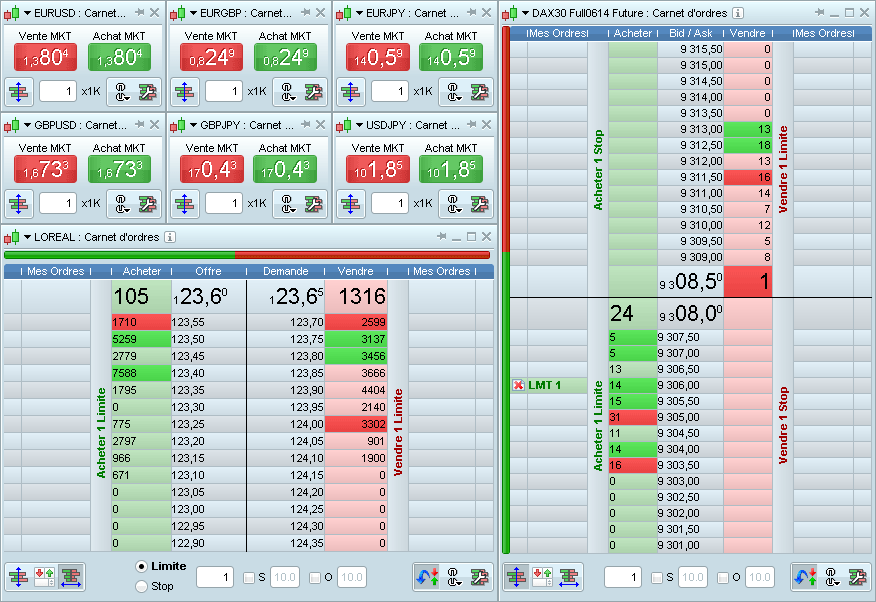
Gain de place dans de nombreuses fenêtres
De nombreuses fenêtres ont été repensées pour gagner de la place en hauteur.
Listes
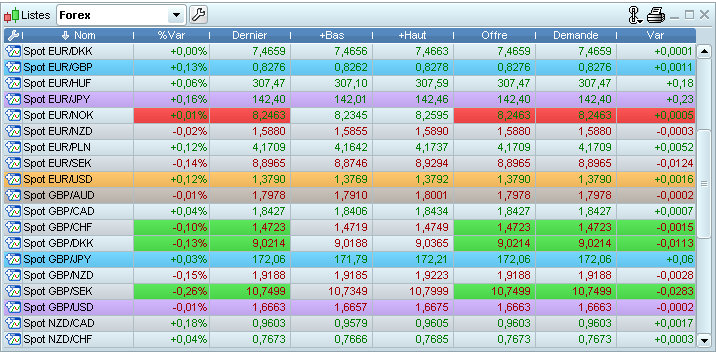
Liste des ordres
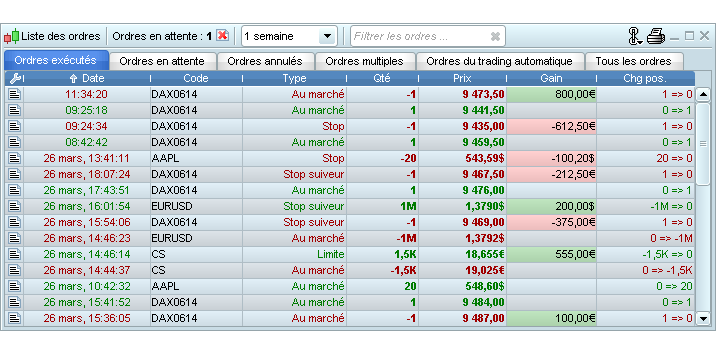
Portefeuille
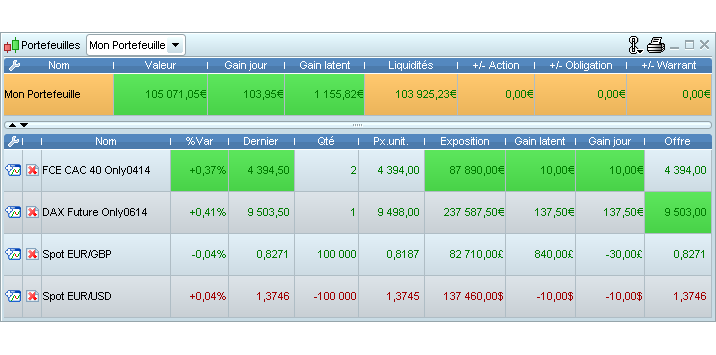
Fenêtre News
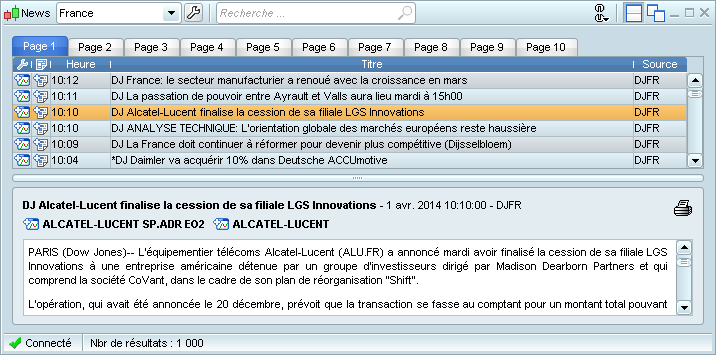
Palmarès
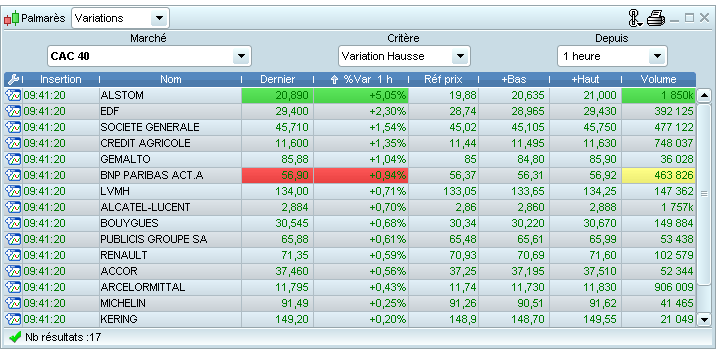
ProScreener
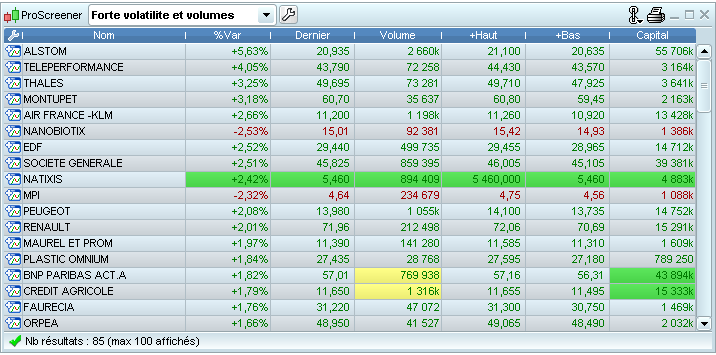
Infos de trading en haut des graphiques
L'affichage des information de trading en haut des graphiques a été compacté pour gagner plus de 50% de place en hauteur.
Il est également possible de cacher toute ou partie de ces informations via le menu "Options Trading" > "Statistiques & Affichage des ordres".
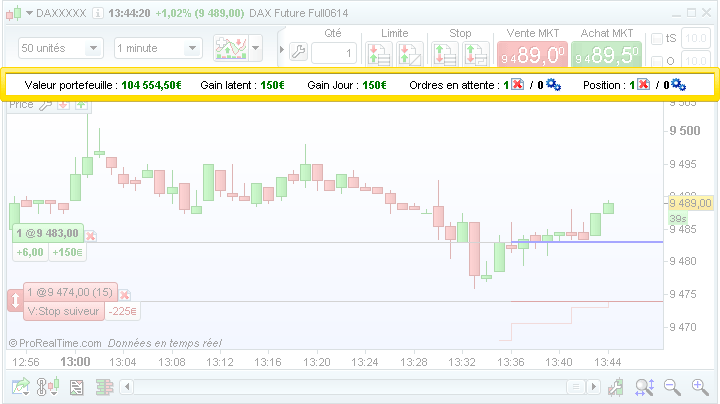
Interface améliorée - Gain de temps et ergonomie
Valider les messages au clavier
ProRealTime v10.1 permettait déjà de valider ou annuler vos ordres via la touche "Entrée" ou "Échap" de votre clavier.
ProRealTime v10.2 étend ce principe à d'autres fenêtres et messages de l'application.
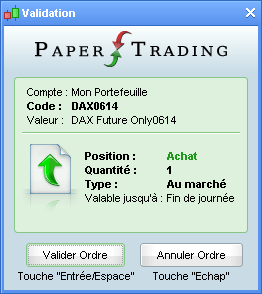
Nouveaux raccourcis clavier
De nouveaux raccourcis clavier sont disponibles.
Depuis le menu "Aide", vous trouverez la liste suivante des raccourcis clavier :
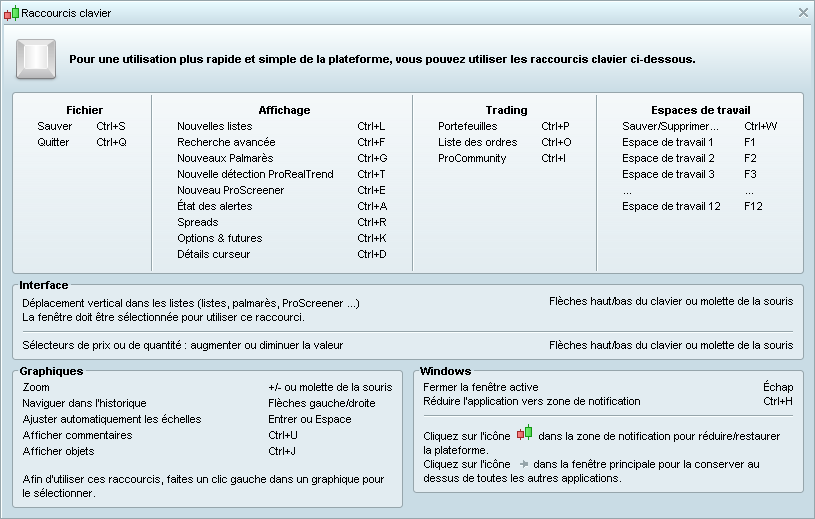
Recherche rapide d'indicateur, système de trading & screener
Un filtre de recherche rapide est maintenant disponible dans les fenêtres "Indicateurs", "Systèmes de trading" et "ProScreener". Il vous permettra de trouver plus rapidement l'indicateur ou le code que vous recherchez.
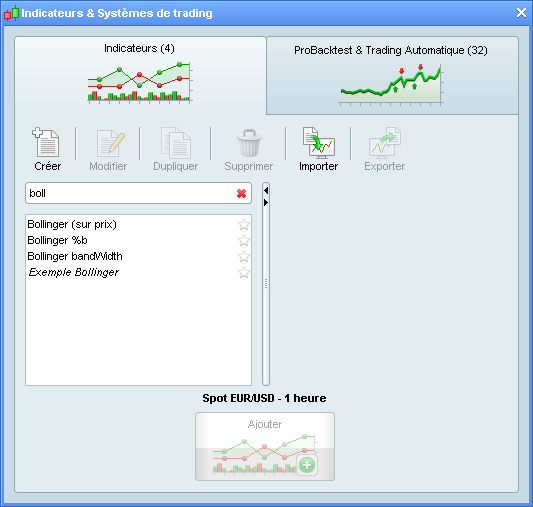
Propriétés des indicateurs
Les fenêtres de propriétés des indicateurs ont été redessinées.
Les différentes courbes qui composent un indicateur apparaissent hiérarchisées pour plus de clarté.
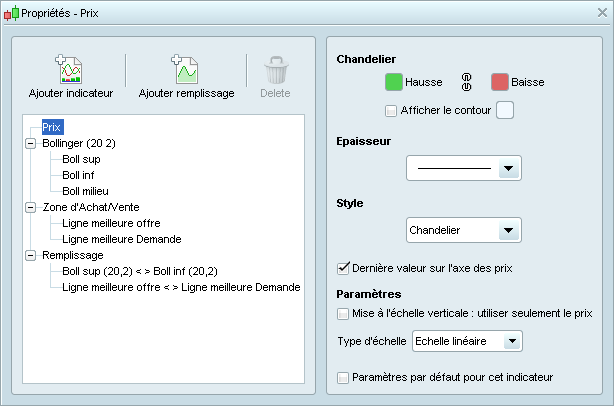
Personnalisation du curseur
Personnalisez votre curseur en choisissant notamment sa couleur, son épaisseur et son type via le menu "Options de l'espace de travail" > "Général".
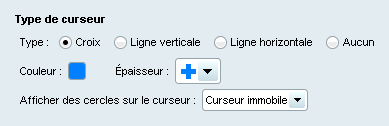
Programmation
Nouvelles fonctions ProBacktest
La gestion des backtests côté serveur a été optimisée. De nouvelles instructions sont également disponibles, dont notamment :
- Graph : permet de représenter graphiquement les variables que vous utilisez dans votre système de trading.
- FlatBefore=HHMMSS et FlatAfter=HHMMSS : permettent de sortir un système de trading de position et empêcher tout ordre avant / après une certaine heure.
- StrategyProfit[n] : donne les gains ou pertes du système de trading au moment de la clôture de la nième barre précédente.
Éditeur de code amélioré
La barre d'outils de l'éditeur de code a été améliorée avec notamment la possibilité :
-
 Couper (Ctrl + X),
Couper (Ctrl + X),  copier (Ctrl + C),
copier (Ctrl + C),  coller (Ctrl + V)
coller (Ctrl + V)
-
 D'annuler la frappe (Ctrl + Z) /
D'annuler la frappe (Ctrl + Z) /  Rétablir la frappe (Ctrl + Y)
Rétablir la frappe (Ctrl + Y)
- Nouvelle fonction "Rechercher / Remplacer" accessible via Ctrl+F dans l'éditeur de code.
-
 De commenter /Dé-commenter une ligne en un clic (Ctrl + R)
De commenter /Dé-commenter une ligne en un clic (Ctrl + R)
-
 D'agrandir /
D'agrandir /  Réduire la taille du texte
Réduire la taille du texte
-
 D'insérer des fonctions et consulter leur aide
D'insérer des fonctions et consulter leur aide
-
 D'accéder aux manuels de programmation
D'accéder aux manuels de programmation
En sélectionnant une variable, l'éditeur de code surligne désormais toutes les occurrences de cette variable.
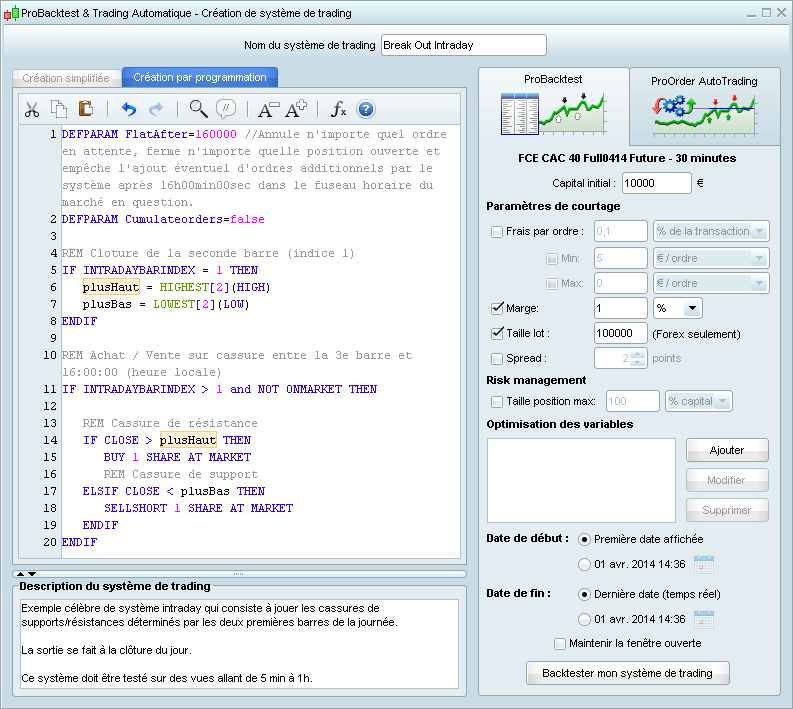
Autres améliorations
Menu options
Les paramètres et options ont été intégralement réorganisés dans une fenêtre d'options qui est divisée en 3 parties :
- Les "Options plateforme" et les "Options de Trading" s'appliquent à toute la plateforme
- Les "Options de l'espace de travail" peuvent être personnalisées pour chaque espace de travail ou appliquées à tous
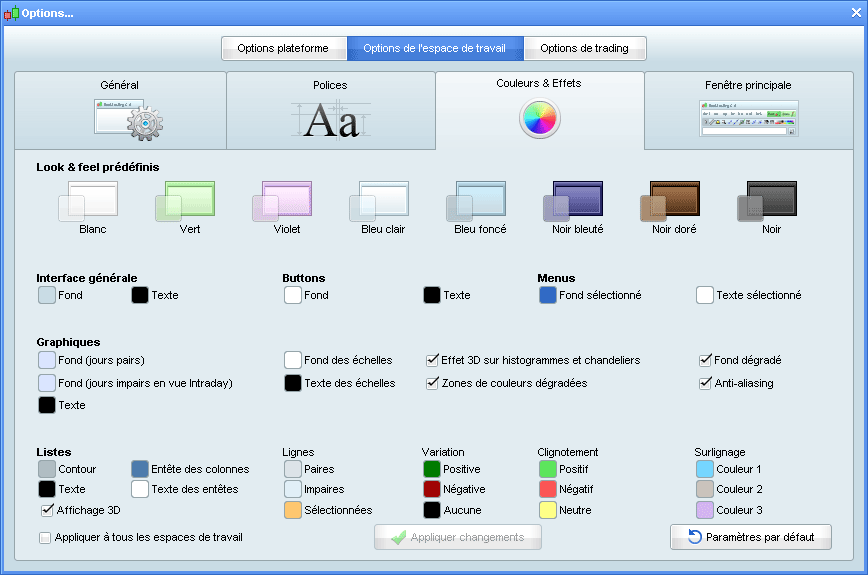
Ajout d'infos valeur
En survolant l'icône ![]() dans la barre de titre de chaque graphique ou carnet d'ordres, vous accéderez à des informations sur l'instrument affiché :
dans la barre de titre de chaque graphique ou carnet d'ordres, vous accéderez à des informations sur l'instrument affiché :

Infos courbes
L'affichage des détails curseur sur le graphique a été amélioré. Le détail de chaque courbe est affiché dans une boite dédiée et clairement identifié :
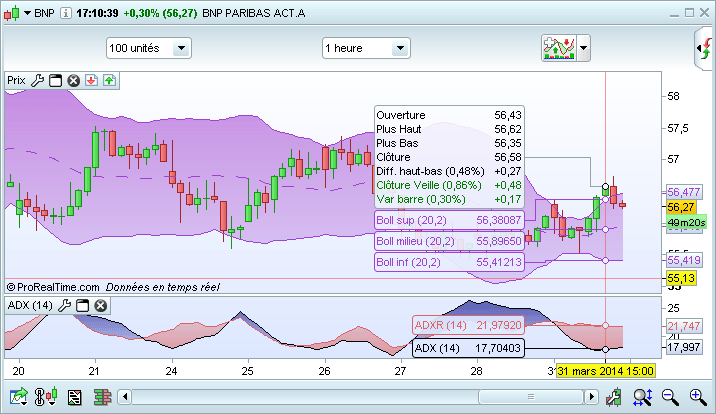
Autres améliorations
- Les variations sont maintenant coloriées dans les barres de titres
- Possibilité d'épingler les fenêtres carnet d'ordres pour qu'elles restent au premier plan
- Amélioration des groupes de graphiques (version Premium uniquement)